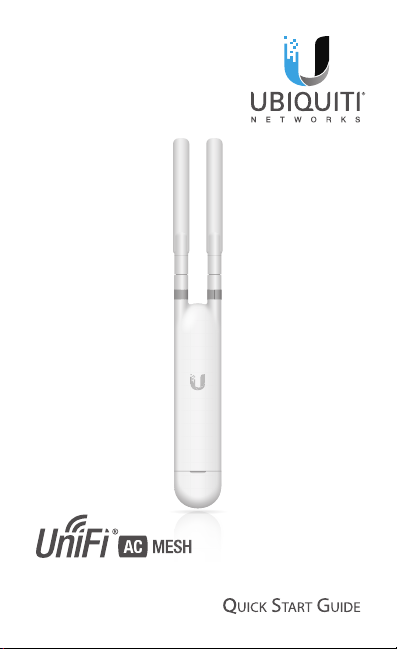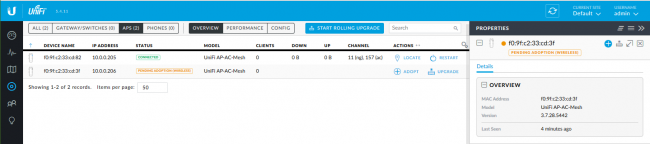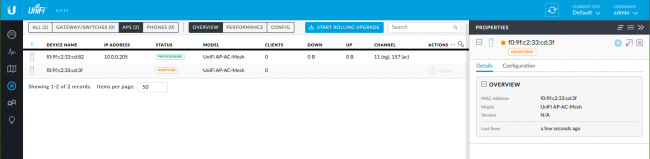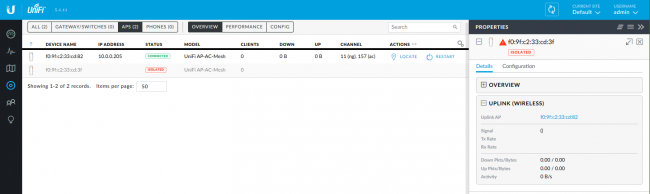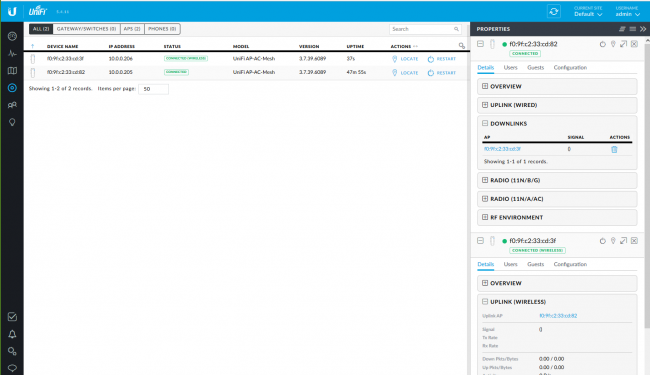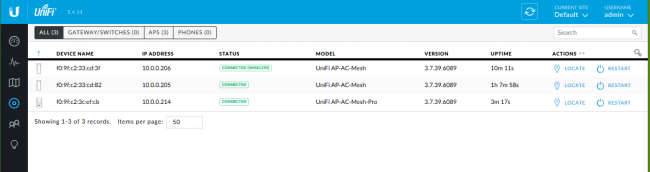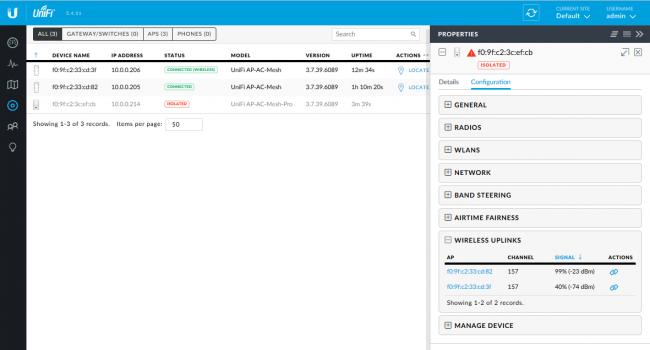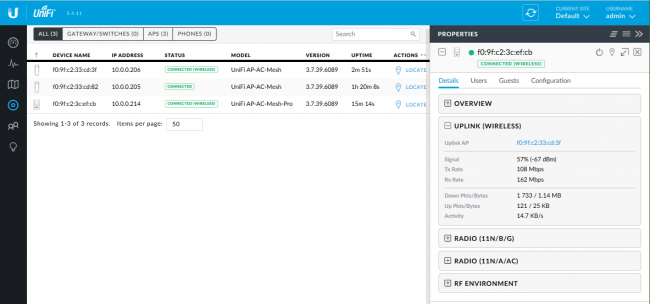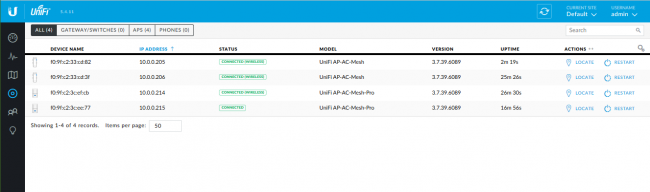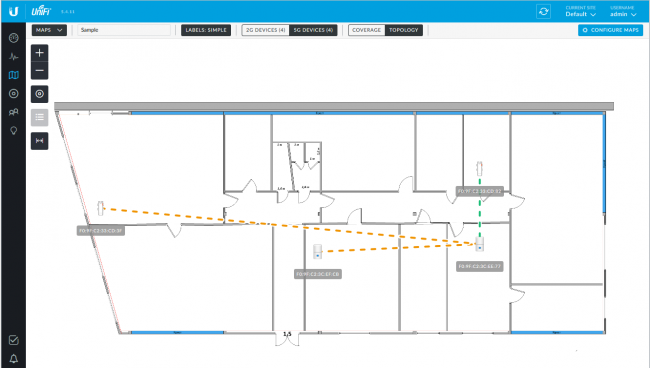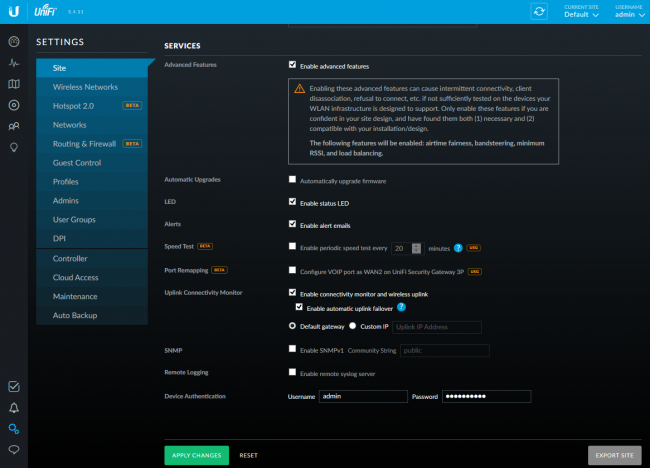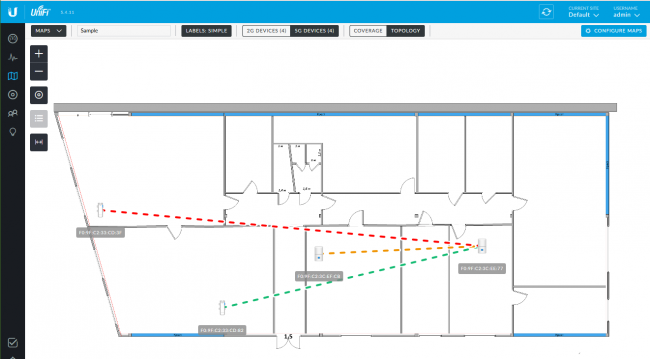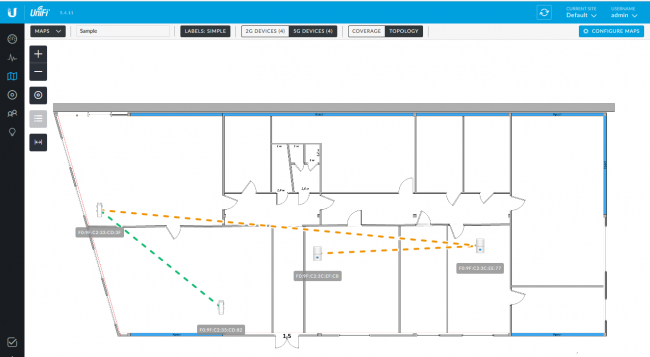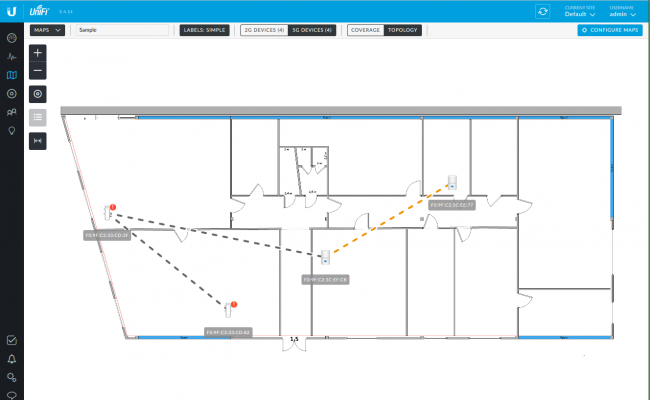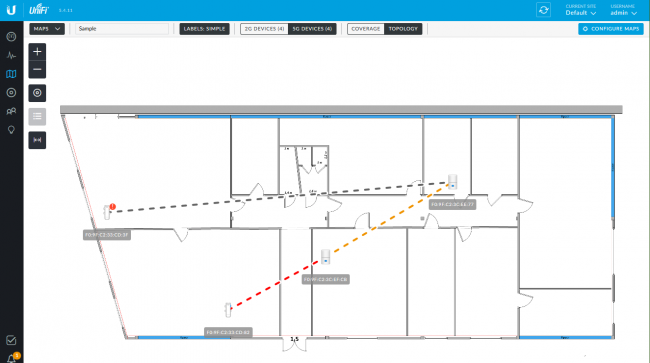802.11AC Indoor/Outdoor AP
with Plug & Play Mesh
Model: UAP-AC-M
Introduction
Thank you for purchasing the Ubiquiti Networks® UniFi®
802.11AC Indoor/Outdoor Access Point with Plug & Play Mesh
Technology. This Quick Start Guide is designed to guide you
through installation and includes warranty terms.
Package Contents
UniFi AC Mesh Antennas (Qty. 2) Wall Mount Bracket
Screws
(Qty. 2)
Gigabit PoE (24V, 0.5A)
with Mount Bracket
TERMS OF USE: Ubiquiti radio devices must be professionally installed. Shielded Ethernet
cable and earth grounding must be used as conditions of product warranty. TOUGHCable
is designed for outdoor installations. It is the customer’s responsibility to follow local country
regulations, including operation within legal frequency channels, output power, and Dynamic
Frequency Selection (DFS) requirements.
Screw Anchors
(Qty. 2)
Zip Ties
(Qty.2)
Power Cord Quick Start
Fast-Mount
Adapter
802.11AC Indoor/Outdoor AP
with Plug & Play Mesh
Model: UAP-AC-M
Guide
™
Installation Requirements
• Wall-mounting: Drill and 6 mm drill bit
• Phillips screwdriver
• Shielded Category 5 (or above) cabling should be used
for all outdoor wired Ethernet connections and should be
grounded through the AC ground of the PoE.
We recommend that you protect your networks from
harmful outdoor environments and destructive ESD events
with industrial-grade, shielded Ethernet cable from Ubiquiti
Networks. For more details, visit:
www.ubnt.com/toughcable
System Requirements
• Linux, MacOSX, or Microsoft Windows 7/8/10
• Java Runtime Environment 1.6 (1.8 or newer recommended)
• Web Browser: Google Chrome (Other browsers may have
limited functionality)
• UniFi Controller software v5.1.1 or newer (available at:
downloads.ubnt.com/unifi)
Wireless Adoption Requirements
The UAP-AC-M supports wireless adoption into your UniFi
Wi-Fi network. This feature requires a currently managed
UniFiAP operating with the following configuration:
• The UniFi AP must be running firmware 3.7.7 or newer
• At least one SSID enabled and operating on 5 GHz band
• The UAP-AC-M must be within wireless range of the UniFi AP
Network Topology Requirements
• A DHCP-enabled network (for the UniFi device to obtain an IP
address as well as for the wireless clients after deployment)
• A UniFi Cloud Key or management station running the UniFi
Controller v5.1.1 (or newer) software, located either on-site
and connected to the same Layer-2 network, or off-site in
the cloud or NOC
UAP-AC-PRO
UniFi Cloud Key
(UniFi Controller)
UAP-AC-M
US-16-150W
USG-PRO-4
(DHCP Server)
All UniFi devices support off-site management controllers.
For setup details, see the User Guide on the website:
documentation.ubnt.com/unifi
LAN
WAN
Internet
Sample Network Diagram
Remote Access to
Hardware Overview
LED
Status LED
Port Cover
Front
Right Side
LED Color Status
Flashing White Initializing.
Steady White Factory default, waiting to be integrated.
Alternating
White/Blue
Device is busy; do not touch or unplug it.
This usually indicates that a process such
as a firmware upgrade is taking place.
Used to locate and identify a UniFi device.
Quickly Flashing
Blue
Steady Blue
Steady Blue
with occasional
flashing
When the Locate feature is activated in
the UniFi Controller software, the Status
LED will flash blue. It will also display the
location of the device on the map.
Indicates the device has been successfully
integrated into a network and is working
properly.
Indicates the device is in an isolated state
(all WLANs are brought down until an
uplink is found).
Ports
Ethernet
Port
Ethernet The Ethernet port is a Gigabit PoE port used to
connect the power and should be connected to the LAN and
DHCP server. Power can be provided by one of the following:
Reset
Button
• Gigabit PoE adapter (included)
• Ubiquiti Networks UniFi Switch with PoE
• 802.3af PoE compliant switch
Reset The Reset button serves two functions for the UniFi AP:
• Restart Press and release the Reset button quickly.
• Restore to Factory Default Settings Press and hold the
Reset button for more than five seconds until the Status LED
turns off.
Hardware Installation
The UniFi AP can be mounted on a wall, pole, or fast-mount
of a Ubiquiti high-gain antenna. Perform the steps for the
appropriate installation:
Wall Mount
To mount the UniFi AP on a wall, use the included Wall Mount
Bracket, Screws, and Screw Anchors.
1. Place the Wall Mount Bracket at the desired location on the
wall in the orientation shown below.
2. Ensure the level is plumb and mark the two screw holes
on the wall.
3. Drill out the holes using a 6 mm drill bit.
4. Insert a Screw Anchor into each hole.
5. Secure the Wall Mount Bracket with two Screws.
6. Attach the UniFi AP to the Wall Mount Bracket by sliding the
mounting tabs into the channel slots until it locks into place.
Pole Mount
To mount the UniFi AP on a pole, use the included Zip Ties:
1. Insert a Zip Tie through the slot of the mount bracket on
the back of the UniFi AP.

02.03.2017
Настройка точек доступа UniFi AP AC Mesh и UniFi AP AC Mesh Pro
Сетевая система UniFi® компании Ubiquiti Networks завоевала серьезную популярность как мощная и одновременно экономически выгодная платформа развертывания беспроводных сетей Wi-Fi с широкой зоной покрытия. Больше года назад начались продажи новых двухдиапазонных точек доступа семейства UAP-AC с поддержкой новейшего стандарта беспроводной связи 802.11ac. С начала 2017 года начались поставки новых точек доступа «уличного» исполнения UniFi AP AC Mesh и UniFi AP AC Mesh Pro. В новых устройствах появилась инновационная технология UniFi AC Mesh.
При развертывании традиционной системы UniFi Wi-Fi, точки доступа UAP должны иметь проводное подключение к основной сети, что вызывает неудобства, особенно на больших открытых пространствах. Конечно, существует технология Wireless Uplink, позволяющая беспроводное подключение точек доступа, но она имеет весомое ограничение: беспроводная точка должна быть подключена только к точке, уже подключенной кабелем! Иными словами, каждая беспроводная точка жёстко привязывается к своей базовой проводной точке. При таких условиях возможно расширить зону покрытия только на расстояние 70-100 метров от точки расположения проводного подключения.
С появлением точек доступа UniFi AP AC Mesh и UniFi AP AC Mesh Pro ситуация кардинально поменялась. Эти устройства позволяют строить «цепочки» из точек доступа, когда возможно подключение беспроводной точки к другой, также подключенной по беспроводному каналу. Количество звеньев такой цепи ограничивается только потерями скорости связи. Также, при необходимости, возможно включение режима автоматической перенастройки точек доступа на доступные базовые. Таким образом, технология UniFi AC Mesh дает возможность быстрого развертывания Wi-Fi сетей на широкой площади. Все что нужно – иметь источник электричества в месте расположения каждой точки. Практические примеры использования уже включают развертывание UniFi сетей в парках, на концертных площадках (с запитыванием точек доступа от источников бесперебойного питания) и других публичных мероприятиях.
В настоящем обзоре будет рассмотрена полнофункциональная настройка «Mesh»-сети на базе двух точек доступа UniFi AP AC Mesh и двух точек доступаUniFi AP AC Mesh Pro.
1. Характеристики и комплектация UniFi AP AC Mesh
UniFi AP AC Mesh представляет собой компактную двухдиапазонную точку доступа с двумя съемными антеннами. Размер точки примерно соответствует точке доступа PicoStation, которая, кстати, также могла использоваться в сети UniFi после перепрошивки. Более того, ранние прототипы UniFi AP AC Mesh назывались UAP Pico.
Комплектация UniFi AP AC Mesh:
- Радиомодуль (точка доступа);
- 2 съемные антенны с разъемами RP-SMA;
- PoE-адаптер питания 1 Гбит 24 В, 0.5 А с настенным фиксатором;
- Кабель питания;
- Кронштейн для крепления на стене (с пузырьковым уровнем);
- Адаптер для крепления Fast-Mount (к антеннам airMAX);
- Крепежная фурнитура;
- Краткое руководство пользователя;
Питание устройства может осуществляться либо с помощью входящего в комплект PoE-адаптера питания 1 Гбит 24 В, 0.5 А, либо от коммутатора из серий UniFi® Switch или EdgeSwitch™, имеющего поддержку PoE-питания 24 В стандарта 802.3af Alternative A.
Рисунок 1. Упаковка UniFi AP AC Mesh.
Рисунок 2. Комплектация UniFi AP AC Mesh.
2. Характеристики и комплектация UniFi AP AC Mesh Pro
Точка доступа UniFi AP AC Mesh Pro отличается повышенной мощностью, имея встроенную антенну с поддержкой MIMO 3×3. По всей видимости, это устройство скоро полностью заменит в производстве точку доступа прошлого поколения UniFi AP AC Outdoor.
Комплектация UniFi AP AC Mesh Pro:
- UAP-AC-M-PRO;
- PoE-адаптер питания 1 Гбит 48 В, 0.5 А;
- Кабель питания;
- Набор крепежных элементов;
- Краткое руководство пользователя;
Питание устройства может осуществляться либо с помощью входящего в комплект PoE-адаптера питания 1 Гбит 48 В, 0.5 А, либо от коммутатора из серий UniFi® Switch или EdgeSwitch™, имеющего поддержку PoE-питания 48 В стандарта 802.3af.
Рисунок 3. Упаковка UniFi AP AC Mesh Pro.
Рисунок 4. Комплектация UniFi AP AC Mesh Pro.
3. Настройка точек доступа и создание сети UniFi Mesh.
Для управления и настройки точек доступа UniFi AP AC Mesh и UniFi AP AC Mesh Pro используется программное обеспечение UniFi Controller не ниже версии 5.3.8.. Тестирование выполнялось на «чистой» установке ПО версии 5.4.11.
Подключение точек доступа UniFi Mesh «по проводу» ничем не отличается от подключения точек других типов. Подробно эта процедура описана в этой статье. Первая точка доступа подключена именно так, и используется как базовая для беспроводного подключения других устройств. Для использования в качестве базовых подходят все точки доступа UniFi AP AC нового поколения: UAP-AC-LITE, UAP-AC-LR, UAP-AC-PRO, UAP-AC-M, UAP-AC-M-PRO.
Точку доступа UniFi Mesh можно изначально подключить к сети и адаптировать через беспроводное подключение. После подачи питания и запуска точки, она появится в списке устройств в UniFi Controller в статусе «Pending Adoption (Wireless)». Главное условие подключения – устройство должно находиться в радиусе приема базовой «проводной» точки. После нажатия кнопки «адаптировать», точка подключается к контроллеру и, через небольшое количество времени (примерно 2-4 минуты), ее статус меняется на «Connected (Wireless)». В свойствах точки можно увидеть, к какой базовой точке она подключена (в пункте Uplink (Wireless)). В свойствах базовой точки можно увидеть список подключенных к ней беспроводных точек.
Рисунок 5. Обнаружение «беспроводной» точки UniFi Mesh в контроллере.
Рисунок 6. Адаптация точки доступа к сети.
Рисунок 7. Завершение адаптации.
Рисунок 8. Точка доступа подключена и управляется контроллером.
Адаптация точки в беспроводном режиме возможна, но производитель рекомендует первоначально обновить прошивку точки доступа до актуальной версии. Сделать это желательно через проводное подключение, причем обновление возможно и без адаптации точки к сети UniFi. Вывод из таких рекомендаций простой – первоначальную адаптацию точек доступа следует производить при проводном подключении, и только потом переводить их на «беспроводной» режим. Процедура стандартная и не отличается от используемой для других точек. Точку доступа необходимо отключить от сети Ethernet. Через некоторое время контроллер начнет отображать статус точки как «Isolated». После этого в конфигурационных настройках точки необходимо указать базовую точку для подключения. Через несколько минут точка перейдет в статус «Connected (Wireless)». Главное отличие точек UniFi Mesh в том, что в качестве базовой точки можно указывать устройство, уже подключенное через Wireless Uplink.
Рисунок 9. Первоначальное подключение точки доступа кабелем.
Рисунок 10. Отключение кабеля и переход точки доступа в «изолированное» состояние. Указание «базовой» точки для «Wireless Uplink».
Рисунок 11. Точка доступа подключена по «Wireless Uplink».
4. Настройка автоматического переподключения точек доступа в «Mesh» сети.
Одна из интересных новых функций – возможность автоматической перенастройки точек доступа UniFi Mesh для восстановления сети в случае, если одна или несколько точек отключаются. По умолчанию эта функция отключена. Для проверки данной возможности была сформирована сеть из 4 точек доступа. Одна подключена проводом, три остальные – по «Wireless Uplink». Вести наблюдение за точками удобнее всего на закладке с картой размещения устройств. После загрузки карты офиса или территории, точки могут быть просто перетянуты на нужное место. Пунктирные линии показывают текущую связь с базовой точкой. Зеленый цвет линии обозначает хороший уровень сигнала, оранжевый – средний, и красный – плохой.
Рисунок 12. Сеть из 4 точек доступа.
Рисунок 13. Первоначальное размещение точек на карте.
Включение режима автонастройки выполняется в разделе «Настройки» (Settings) в свойствах сайта. Должен быть установлен чек-бокс «Enable Automatic Uplink Failover».
Рисунок 14. Включение режима автоматического восстановления подключения точек к сети.
После включения режима автонастройки, одна из точек доступа была перенесена в дальнее помещение. После переподключения она соединилась с новой uplink точкой доступа, образовав в результате цепочку из двух точек. Процесс переподключения занял порядка 5-7 минут.
Рисунок 15. Перемещение «беспроводной» точки доступа в новое помещение.
Рисунок 16. Автоматическое переподключение точки доступа на новую базовую точку.
Для дальнейшей проверки, была отключена от питания средняя в цепочке точка. Примерно через 5 минут оконечная в цепочке точка доступа переключилась на новую базовую точку.
Рисунок 17. Отключение одной точки доступа от питания.
Рисунок 18. Автоматическое восстановление «Wireless Uplink» к работающей точке доступа.
Следует отметить, что алгоритм переключения UniFi Controller выбирает самостоятельно, учитывая такие факторы как качество сигнала и число точек в цепи. При размещении точек в помещениях периодически возникали ситуации, когда точки с «красным» уровнем сигнала переподключались в результате таких событий, как открытие/закрытие дверей и даже проход человека по коридору между точками. Поэтому, использовать режим автопереключения лучше при их размещении на открытом пространстве или при хорошем и среднем уровне качества сигнала. Скорость соединения с сетью Интернет была вполне приемлемой даже при подключении к крайней точке в цепи. Таким образом, новые точки UniFi Mesh могут быть рекомендованы к применению для создания сетей со значительной зоной покрытия, особенно на значительных открытых пространствах.
UAP-AC-M-PRO Quick Start Guide
Package Contents
* Included only in the single-pack of the UAP-AC-M-PRO
Installation Requirements
- 13 mm wrench (for pole mounting)
- Drill and 8 mm drill bit (for wall mounting)
- Phillips screwdriver (for wall mounting)
Cable feed must be pointed downwards when mounted.
Shielded Category 5 (or above) cabling should be used for all outdoor wired Ethernet connections and should be grounded through the AC ground of the PoE.
We recommend that you protect your networks from harmful outdoor environments and destructive ESD events with industrial-grade, shielded Ethernet cable from Ubiquiti. For more details, visit ui.com/toughcable
System Requirements
Linux, Mac OS X, or Microsoft Windows 7/8/10 Java Runtime Environment 1.6 (1.8 or newer recommended) Web Browser: Google Chrome (Other browsers may have limited functionality) UniFi Controller software v5.4 or newer (available at: ui.com/download/unifi)
Wireless Adoption Requirements
The UAP-AC-M-PRO supports wireless adoption into your UniFi Wi-Fi network. This feature requires a currently managed UniFi AP operating with the following
- The UniFi AP must be running firmware 3.7.7 or newer
- At least one SSID enabled and operating on 5 GHz band
- The UAP-AC-M-PRO must be within wireless range of the UniFi AP
Hardware Overview
LED
Ports
- Secondary
The Secondary port is a Gigabit Ethernet port used for bridging. - Reset
The Reset button serves two functions for the UniFi AP:
• Restart Press and release the Reset button quickly.
Restore to Factory Default Settings Press and hold the Reset button for more than five seconds.
The Main port is a Gigabit PoE port used to connect the power and should be connected to the LAN and DHCP server. Power can be provided by one of the following:
- Gigabit PoE Adapter (included)
- Ubiquiti UniFi Switch with PoE
- 802.3af/802.3at PoE+ compliant switch
Hardware Installation
The UAP-AC-M-PRO can be mounted on a pole or mast, or on a wall. Perform the steps for the appropriate installation.
Pole Mount
Wall Mount
Note: Secure the Mounting Bracket directly to a stud or other structurally stable surface using appropriate fasteners.
Note: Screws shown not included.
Connecting Ethernet
Connecting Power
OR
Wireless Adoption
See «Wireless Adoption Requirements» before proceeding.
- Ensure the UAP-AC-M-PRO is powered on, and then launch the UniFi Controller software.
- Go to the Devices page, and the UAP-AC-M-PRO will show up as Pending Approval (Wireless).
- Click Adopt.
For information on configuring and using the UniFi Controller software, refer to the User Guide located on our website: ui.com/download/unifi
Software Installation
Download and install the latest version of the UniFi Controller software. Launch it and follow the on-screen instructions. The software and step-by-step instructions in the User Guide are available at: ui.com/download/unifi
After you have installed the software and run the UniFi Installation Wizard, a login screen will appear for the UniFi Controller management interface. Enter the username and password that you created and click Sign In.

Mobile App Installation
Ubiquiti also offers the UniFi app, which is available from the App Store® (iOS) or Google PlayTM Store (Android). You can use it to provision a UniFi AP for basic functionality without configuring a UniFi Controller. It also allows seamless provisioning of APs for remote controllers (controllers not on the same Layer 2 network) and easy access to local controllers and those monitored on unifi.ui.com
Specifications
UAP-AC-M-PRO
| Dimensions | 343.2 x 181.2 x 60.2 mm (13.51 x 7.13 x 2.37″) |
| Weight | 633 g (1.40 lb) |
| Networking Interface | (2) 10/100/1000 Ethernet Ports |
| Buttons | Reset |
| Power Method | 802.3af PoE |
| Power Supply | 48V, 0.5A PoE Gigabit Adapter (Included) |
| Supported Voltage Range | 44VDC to 57VDC |
| Max. Power Consumption | 9W |
| Operating Frequency | 2.4 GHz 5 GHz |
| Max. TX Power 2.4 GHz 5 GHz |
22 dBm 22 dBm |
| MIMO 2.4 GHz 5 GHz |
3 x 3 3 x 3 |
| Antennas | (3) Dual-Band Internal |
| Antenna Gain | 8 dBi |
| Wi-Fi Standards | 802.11 a/b/g/n/ac |
| Wireless Security | WEP, WPA-PSK, WPA Enterprise (WPA/WPA2, TKIP/AES) |
| BSSID | Up to Four per Radio |
| Mounting | Wall/Pole (Pole Kit Included) |
| Operating Temperature | -40 to 70° C (-40 to 158° F) |
| Operating Humidity | 5 — 95% Noncondensing |
| Certifications | CE, FCC, IC |
Safety Notices
- Read, follow, and keep these instructions.
- Heed all warnings.
- Only use attachments/accessories specified by the manufacturer.
WARNING: Do not use this product in location that can be submerged by water.
WARNING: Avoid using this product during an electrical storm. There may be a remote risk of electric shock from lightning.
Electrical Safety Information
- Compliance is required with respect to voltage, frequency, and current requirements indicated on the manufacturer’s label. Connection to a different power source than those specified may result in improper operation, damage to the equipment or pose a fire hazard if the limitations are not followed.
- There are no operator serviceable parts inside this equipment. Service should be provided only by a qualified service technician.
a. Do not substitute the power cord with one that is not the provided approved type. Never use an adapter plug to connect to a 2-wire outlet as this will defeat the continuity of the grounding wire.
b. The equipment requires the use of the ground wire as a part of the safety certification, modification or misuse can provide a shock hazard that can result in serious injury or death.
c. Contact a qualified electrician or the manufacturer if there are questions about the installation prior to connecting the equipment.
d. Protective earthing is provided by Listed AC adapter. Building installation shall provide appropriate short-circuit backup protection.
e. Protective bonding must be installed in accordance with local national wiring rules and regulations.
Limited Warranty
ui.com/support/warranty The limited warranty requires the use of arbitration to resolve disputes on an individual basis, and, where applicable, specify arbitration instead of jury trials or class actions.
Compliance
FCC
Changes or modifications not expressly approved by the party responsible for compliance could void the user’s authority to operate the equipment.
This device complies with Part 15 of the FCC Rules. Operation is subject to the following two conditions.
- This device may not cause harmful interference, and
- This device must accept any interference received, including interference that may cause undesired operation.
This equipment has been tested and found to comply with the limits for a Class A digital device, pursuant to part 15 of the FCC Rules. These limits are designed to provide reasonable protection against harmful interference when the equipment is operated in a commercial environment. This equipment generates, uses, and can radiate radio frequency energy and, if not installed and used in accordance with the instruction manual, may cause harmful interference to radio communications. Operations of this equipment in a residential area is likely to cause harmful interference in which case the user will be required to correct the interference at his own expense.
This radio transmitter has been approved by FCC.
ISED Canada
CAN ICES-3(A)/NMB-3(A)
https://dl.ubnt.com/qsg/UAP-AC-M-PRO/UAP-AC-M-PRO_EN.html
- This device may not cause interference, and
- This device must accept any interference, including interference that may cause undesired operation of the device.
This radio transmitter has been approved by ISED Canada.
The device for operation in the band 5150-5250 MHz is only for indoor use to reduce the potential for harmful interference to co-channel mobile satellite systems.
IMPORTANT NOTE
Radiation Exposure Statement
- This equipment complies with radiation exposure limits set forth for an uncontrolled environment.
- This equipment should be installed and operated with minimum distance 20 cm between the radiator and your body.
- This transmitter must not be co-located or operating in conjunction with any other antenna or transmitter.
Australia and New Zealand
Warning: This equipment is compliant with Class A of CISPR 32. In a residential environment this equipment may cause radio interference.
Nota: Este equipamento não tem direito à proteção contra interferência prejudicial e não pode causar interferência em sistemas devidamente autorizados.
CE Marking
CE marking on this product represents the product is in compliance with all directives that are applicable to it.
Country List
| AT BE | BG | CY | CZ | DE | DK | EE | EL ES | Fl | FR | HR | HU |
| IE IT | LV | LT | LU | MT | NL | PL | PT RO | SE | SI | SK | UK |
BFWA (Broadband Fixed Wireless Access) members noted in blue
Note: This device meets Max. TX power limit per ETSI regulations.
The following apply to products that operate in the 5 GHz frequency range:
Note: This device is restricted to indoor use only when operating in the 5150 — 5350 MHz frequency range within all member states.
Note: Operation in the 5.8 GHz frequency band is prohibited in BFWA member states. Other countries listed may use the 5.8 GHz frequency band.
WEEE Compliance Statement
Declaration of Conformity
Online Resources
© 2021 Ubiquiti Inc. All rights reserved.
https://dl.ubnt.com/qsg/UAP-AC-M-PRO/UAP-AC-M-PRO_EN.html
Documents / Resources
tags: UAP-AC-M-PRO-US, UBIQUITI NETWORKS, UBUAPACMPRUS, UniFi AC Mesh Wide-Area Outdoor Dual-Band Access Point,
Unifi UAP AC M — это мощная беспроводная точка доступа, разработанная компанией Ubiquiti Networks. Она предлагает улучшенные возможности передачи данных и оптимальное покрытие Wi-Fi сети. Но чтобы настроить и использовать Unifi UAP AC M наиболее эффективно, необходимо выполнить некоторые важные шаги.
В этом подробном руководстве мы расскажем вам, как правильно настроить Unifi UAP AC M, чтобы получить максимальную производительность и широкий охват Wi-Fi сети. Мы покажем вам, как подключить устройство к сети, настроить основные параметры, установить актуальное программное обеспечение и настроить защиту.
После установки и настройки Unifi UAP AC M вы сможете наслаждаться быстрым и стабильным интернетом в любой точке вашего дома или офиса. Также у вас будет возможность контролировать и управлять своей Wi-Fi сетью с помощью мобильного приложения Unifi Controller.
Не растрачивайте свою скорость интернета в пустую! Следуйте нашему подробному руководству и настройте Unifi UAP AC M так, чтобы ваша Wi-Fi сеть работала на все сто процентов.
Содержание
- Начало работы с Unifi UAP AC M:
- Установка и подключение оборудования:
- Основные настройки Unifi UAP AC M:
- Настройка беспроводной сети и безопасности:
- Управление Unifi UAP AC M через веб-интерфейс:
Начало работы с Unifi UAP AC M:
Перед началом работы с Unifi UAP AC M рекомендуется выполнить следующие шаги:
- Распаковать устройство и проверить наличие всех комплектующих элементов: Wi-Fi точка доступа, кабель питания, крепления.
- Убедиться в наличии подключения к интернету и настройке вашего маршрутизатора. Устройство должно быть подключено к сети с помощью Ethernet-кабеля.
- Установить UniFi Controller на свой компьютер или воспользоваться облачной версией контроллера.
После того, как вы выполнили все необходимые шаги, можно приступить к настройке Unifi UAP AC M и расширению вашей Wi-Fi сети.
Установка и подключение оборудования:
Перед началом настройки Unifi UAP AC M необходимо правильно установить и подключить оборудование. Вот пошаговая инструкция:
1. Аппаратная установка:
Перед началом установки убедитесь, что у вас есть все необходимые компоненты: Unifi UAP AC M, Ethernet-кабель, PoE-инжектор или PoE-коммутатор, источник питания.
а) Разместите Unifi UAP AC M в удобном месте с хорошим охватом сигнала.
б) Подключите Ethernet-кабель к порту «LAN» на Unifi UAP AC M.
в) Подключите другой конец Ethernet-кабеля к порту «LAN» на PoE-инжекторе или PoE-коммутаторе.
г) Подключите внешний источник питания к PoE-инжектору или PoE-коммутатору.
д) Включите питание PoE-инжектора или PoE-коммутатора.
е) Дождитесь, пока Unifi UAP AC M полностью загрузится и индикаторы на устройстве заустановятся.
2. Подключение к сети:
а) Подключите компьютер или ноутбук к PoE-инжектору или PoE-коммутатору с помощью Ethernet-кабеля.
б) Убедитесь, что ваш компьютер настроен на автоопределение IP-адреса (DHCP).
в) Откройте веб-браузер и введите IP-адрес Unifi UAP AC M в адресной строке. IP-адрес можно найти входящем в поставку материале или на задней панели устройства.
3. Активация и настройка:
а) Введите свои административные учетные данные для активации и выберите желаемый язык интерфейса.
б) Следуйте инструкциям мастера настройки, чтобы завершить процесс установки.
в) После завершения установки вы можете продолжить дополнительную настройку Unifi UAP AC M с помощью веб-интерфейса или мобильного приложения Unifi.
Следуя этой инструкции, вы успешно установите и подключите Unifi UAP AC M к вашей сети и будете готовы перейти к дальнейшей настройке и использованию оборудования.
Основные настройки Unifi UAP AC M:
При настройке Unifi UAP AC M на вашей сети есть несколько основных настроек, которые следует установить для обеспечения оптимальной производительности и безопасности вашей беспроводной сети:
- Установите имя вашей сети Wi-Fi (SSID): Введите уникальное имя для вашей беспроводной сети. Это имя будет отображаться для пользователей, которые пытаются подключиться к вашей сети Wi-Fi.
- Выберите безопасность Wi-Fi: Выберите наиболее подходящий тип безопасности для вашей сети Wi-Fi, например WPA2 или WPA3. Установите пароль для защиты вашей сети от несанкционированного доступа.
- Настройте частотный диапазон: В зависимости от вашего региона и настроек, выберите подходящую частоту: 2.4 ГГц, 5 ГГц или обе. 5 ГГц частота обеспечивает более высокую скорость передачи данных, но имеет более низкую дальность передачи, чем 2.4 ГГц.
- Настройте каналы Wi-Fi: Рекомендуется выбрать автоматический режим для настройки каналов Wi-Fi. В этом режиме устройство самостоятельно выбирает наиболее подходящий канал для вашей сети, чтобы избежать возможных помех от других беспроводных устройств.
- Установите мощность передатчика: Вы можете настроить мощность передатчика Wi-Fi для оптимизации покрытия вашей сети. Высокая мощность может увеличить дальность передачи, но может также вызвать помехи.
- Настройте DHCP-сервер: Если в вашей сети есть DHCP-сервер, вы можете включить его в настройках Unifi UAP AC M. DHCP-сервер автоматически назначает IP-адреса для устройств в вашей сети.
После выполнения этих основных настроек ваш Unifi UAP AC M будет готов к использованию. Вы также можете настроить дополнительные функции, такие как гостевая сеть, VLAN и многое другое, для более тонкой настройки и управления вашей беспроводной сетью.
Настройка беспроводной сети и безопасности:
Настройка беспроводной сети на Unifi UAP AC M позволяет создать стабильное и безопасное соединение для всех устройств, подключенных к сети Wi-Fi. Для этого вам потребуется выполнить следующие шаги:
1. Создайте новую сеть Wi-Fi:
Перейдите в панель управления Unifi и выберите вкладку «Wireless Networks». Нажмите «Create New Wi-Fi Network» и введите имя сети (SSID). Укажите соответствующую частоту (2,4 ГГц или 5 ГГц) и безопасность для вашей сети.
2. Настройте параметры безопасности:
Выберите тип шифрования для защиты вашей беспроводной сети. Рекомендуется использовать WPA2-PSK (AES) – самый безопасный тип шифрования. Введите пароль для доступа к сети и сохраните настройки.
3. Настройте усиление сигнала:
Во вкладке «Radios» выберите нужные настройки для улучшения сигнала вашего беспроводного устройства. Можете изменить мощность передатчика или настроить режим усиления, в зависимости от вашей сети.
4. Создайте гостевую сеть:
Если вы хотите предоставить доступ к Wi-Fi для гостей, создайте отдельную гостевую сеть. Настройте параметры безопасности для гостей, чтобы они не имели доступа к вашей основной сети.
5. Настройте контроль доступа:
Unifi UAP AC M предоставляет возможность управлять доступом к беспроводной сети. Вы можете ограничить доступ к сети определенным устройствам или ограничить скорость интернета для отдельных пользователей.
После завершения настройки беспроводной сети и безопасности, ваш Unifi UAP AC M будет готов к использованию. Не забудьте сохранить все настройки и перезагрузить устройство, чтобы изменения вступили в силу.
Управление Unifi UAP AC M через веб-интерфейс:
Unifi UAP AC M предоставляет удобный веб-интерфейс для управления настройками. Для того чтобы получить доступ к веб-интерфейсу, вам необходимо:
- Подключиться к Wi-Fi сети, созданной устройством Unifi UAP AC M.
- Открыть любой веб-браузер и ввести в адресной строке IP-адрес устройства (по умолчанию 192.168.1.20).
- Ввести логин и пароль для доступа к веб-интерфейсу (по умолчанию логин и пароль – ubnt).
После успешного входа вы попадаете в главное меню веб-интерфейса Unifi UAP AC M, где вы можете настраивать различные параметры устройства:
- Вкладка «Обзор» позволяет получить основную информацию о состоянии устройства, такую как статус подключения, сигнал Wi-Fi, количество подключенных устройств и т.д.
- Вкладка «Настройки» содержит основные настройки устройства, включая SSID (имя сети), пароль, режимы работы и другие опции.
- Вкладка «Точки доступа» отображает список всех доступных точек доступа, подключенных к Unifi UAP AC M.
- Вкладка «Гостевая сеть» позволяет настроить отдельную Wi-Fi сеть для гостей с ограниченным доступом к вашей основной сети.
- Вкладка «Сети» позволяет настроить VLAN и другие параметры сети.
- Вкладка «Управление пользователями» предоставляет возможность создавать и управлять пользователями, имеющими доступ к Unifi UAP AC M.
Веб-интерфейс Unifi UAP AC M предлагает широкие возможности для настройки и управления вашим беспроводным сетевым оборудованием. Он интуитивно понятен и легко доступен, что позволяет даже неопытным пользователям легко настраивать и администрировать Unifi UAP AC M.
На чтение 2 мин Опубликовано Обновлено
UniFi UAP-AC-M — это мощная и надежная точка доступа, которая идеально подходит для создания сильной и стабильной беспроводной сети. Она обладает высокой пропускной способностью, улучшенной дальностью и широким покрытием, что делает ее идеальным выбором для офисов, домашних сетей и других сценариев использования.
В этом подробном руководстве мы расскажем вам, как правильно настроить UniFi UAP-AC-M. Мы рассмотрим все этапы настройки, начиная с распаковки устройства и заканчивая подключением к сети и управлением через UniFi Controller.
Прежде чем мы начнем, убедитесь, что у вас есть все необходимые компоненты для установки UniFi UAP-AC-M. Вам понадобятся: точка доступа, PoE-инжектор, сетевой кабель и доступ к UniFi Controller. Подготовьте все это оборудование к работе и приступим к настройке.
Шаг 1: Распаковка и подключение UniFi UAP-AC-M
Перед тем как начать, убедитесь, что точка доступа UniFi UAP-AC-M находится в распакованном состоянии и все компоненты в комплекте.
Распакуйте точку доступа UniFi UAP-AC-M и все необходимые компоненты. Удостоверьтесь, что в комплекте также есть PoE-инжектор и сетевой кабель.
Что такое UniFi UAP-AC-M
UAP-AC-M обладает универсальным дизайном, позволяющим ей работать как внутри помещения, так и на открытых улицах. Она оснащена двумя встроенными антеннами, способными обеспечить широкий радиус покрытия и стабильную передачу данных.
Эта точка доступа имеет возможность автоматического выбора наиболее эффективного канала радиосвязи и поддерживает технологию MIMO (Multiple Input, Multiple Output), что позволяет ей достигать высокой производительности и скорости передачи данный.
Помимо этого, UAP-AC-M поддерживает контроллер UniFi, который позволяет управлять несколькими точками доступа одновременно и предоставляет возможность мониторинга и настройки всей сети через единый интерфейс.